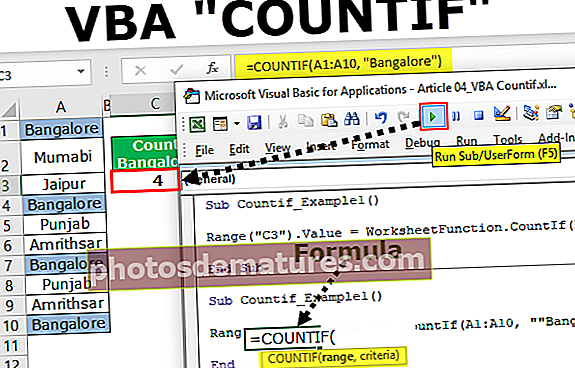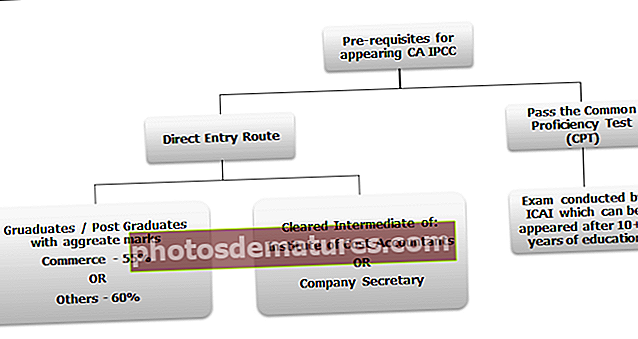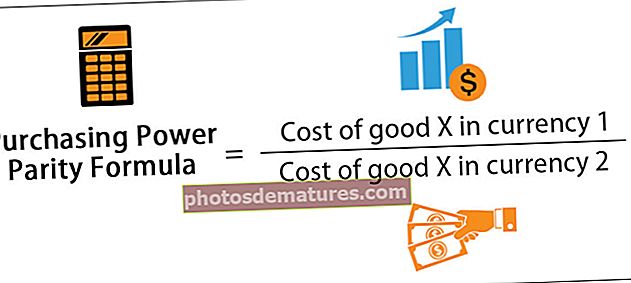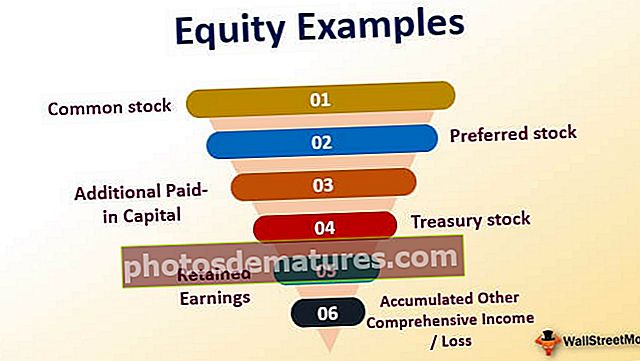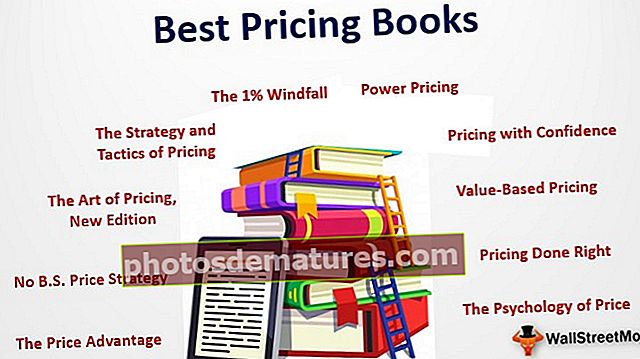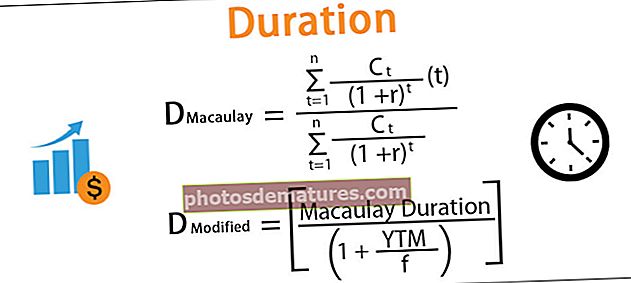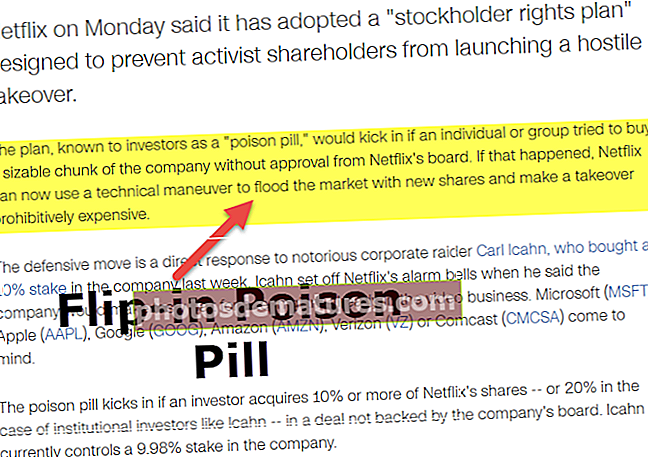VBA ஆன் பிழை கோட்டோ 0 | எக்செல் விபிஏவில் பிழையான கோட்டோ 0 ஐ எவ்வாறு பயன்படுத்துவது?
எக்செல் வி.பி.ஏ ஆன் பிழை கோட்டோ 0
VBA ஆன் பிழை GoTo 0 செயல்முறையில் இயக்கப்பட்ட பிழை கையாளுதலை முடக்கப் பயன்படும் பிழை கையாளுதல் அறிக்கை. இது “பிழை கையாளுதல் முடக்கு” என குறிப்பிடப்படுகிறது.
எந்தவொரு நிரலாக்க மொழிகளிலும் பிழை கையாளுதல் என்பது அனைத்து குறியீட்டாளர்களும் புரிந்து கொள்ள வேண்டிய முதன்மை வகுப்பாகும். VBA நிரலாக்க மொழியும், இந்த நிரலாக்க மொழியில் பிழை கையாளுதல் நுட்பங்களும் எங்களிடம் உள்ளன. “அடுத்து பிழை மீண்டும் தொடங்கு” பிழை கையாளுதலை செயல்படுத்துகிறது மற்றும் “பிழையில் GoTo 0” இயக்கப்பட்ட பிழை கையாளுதலை முடக்கும்.
“ஆன் எர்ரர் ரெஸ்யூம் நெக்ஸ்ட்” மற்றும் “ஆன் எர்ரர் கோட்டோ 0” இரண்டும் ஜோடிகளாகும், அவை குறியீட்டின் செயல்திறனுக்காக பயன்படுத்தப்பட வேண்டும். பிழையைக் கையாள நாம் “ஆன் எர்ரர் ரெஸ்யூம் நெக்ஸ்ட்” என்ற அறிக்கையுடன் தொடங்க வேண்டும், மேலும் இந்த பிழை கையாளுதலை முடிக்க “ஆன் பிழை GoTo 0” அறிக்கையைப் பயன்படுத்த வேண்டும்.
இந்த அறிக்கைகளுக்கு இடையில் எழுதப்பட்ட எந்த வரிக் குறியீடும் நடவடிக்கைகளில் ஏற்பட்ட எந்த பிழையையும் புறக்கணிக்கும்.

பிழையான GoTo 0 அறிக்கையை எவ்வாறு பயன்படுத்துவது?
இந்த VBA On Error Goto 0 Excel Template ஐ இங்கே பதிவிறக்கம் செய்யலாம் - VBA On Error Goto 0 Excel Templateஉதாரணமாக கீழே உள்ள குறியீட்டைப் பாருங்கள்.
குறியீடு:
துணை On_ErrorExample1 () பணித்தாள் ("தாள் 1"). வரம்பைத் தேர்ந்தெடுக்கவும் ("A1"). மதிப்பு = 100 பணித்தாள்கள் ("தாள் 2"). வரம்பைத் தேர்ந்தெடுக்கவும் ("A1"). மதிப்பு = 100 முடிவு துணை 
மேலே உள்ள குறியீடு என்னவென்றால், அது முதலில் “தாள் 1” என பெயரிடப்பட்ட பணித்தாளைத் தேர்ந்தெடுத்து, செல் A1 இல் மதிப்பு 100 ஐ செருகும்.
குறியீடு:
பணித்தாள்கள் ("தாள் 1"). வரம்பைத் தேர்ந்தெடுக்கவும் ("A1"). மதிப்பு = 100பின்னர் அது “தாள் 2” என பெயரிடப்பட்ட பணித்தாளைத் தேர்ந்தெடுத்து அதே மதிப்பைச் செருகும்.
குறியீடு:
பணித்தாள்கள் ("தாள் 2"). வரம்பைத் தேர்ந்தெடுக்கவும் ("A1"). மதிப்பு = 100இப்போது எனது பணிப்புத்தகத்தில் கீழே உள்ள தாள்கள் உள்ளன.

“தாள் 1” மற்றும் “தாள் 2” என்று அழைக்கப்படும் தாள்கள் எதுவும் இல்லை, நாம் குறியீட்டை இயக்கும்போது அது கீழே உள்ள பிழையை எதிர்கொள்ளும்.

“தாள் 1” என்று பெயரிடப்பட்ட தாள் இல்லாததால், அது “சந்தா வரம்பிற்கு வெளியே” பிழையை எதிர்கொண்டது. இந்த பிழையைக் கையாள மேக்ரோவின் மேலே “பிழை மறுதொடக்கம் அடுத்து” என்ற பிழை கையாளுதல் அறிக்கையைச் சேர்ப்பேன்.
குறியீடு:
துணை On_ErrorExample1 () பிழையில் அடுத்த பணித்தாள்களை ("தாள் 1") மீண்டும் தொடங்குங்கள். வரம்பைத் தேர்ந்தெடுக்கவும் ("A1"). மதிப்பு = 100 பணித்தாள்கள் ("தாள் 2"). வரம்பைத் தேர்ந்தெடுக்கவும் ("A1"). மதிப்பு = 100 முடிவு துணை 
இப்போது குறியீட்டை இயக்கி என்ன நடக்கிறது என்று பாருங்கள்.
பிழை கையாளுதல் அறிக்கை என்பதால் இது எந்த பிழை செய்திகளையும் கொடுக்காது பிழை மீண்டும் தொடங்குகிறது இயக்கப்பட்டது.
பணித்தாள் “தாள் 1” கிடைக்காத நிலையில் பிழையை நாம் புறக்கணிக்க வேண்டிய சூழ்நிலையை கற்பனை செய்து பாருங்கள், ஆனால் “தாள் 2” எனப்படும் பணித்தாள் இல்லை என்றால் நாம் அறிவிக்க வேண்டும்.
நாங்கள் சேர்த்துள்ளதால் பிழை மீண்டும் தொடங்குகிறது மேலே, இது பிழையைக் கையாளத் தொடங்கியுள்ளது, ஆனால் அதே நேரத்தில், இந்த பிழையை நாம் புறக்கணிக்க எத்தனை வரிகளைக் குறிப்பிட வேண்டும்.
இந்த எடுத்துக்காட்டில், முதல் பணித்தாள் பிழையை நாம் புறக்கணிக்க வேண்டும், ஆனால் இரண்டாவது தாள் முதல் “தாள் 2” பணித்தாள் இல்லாவிட்டால் பிழை ஏற்பட வேண்டும். எனவே முதல் பணித்தாள் குறியீட்டைச் சேர்த்த பிறகு பிழை GoTo 0 ஐ முடக்கு.
குறியீடு:
துணை On_ErrorExample1 () பிழையில் மீண்டும் அடுத்த பணித்தாள்களை ("தாள் 1") தொடங்குங்கள். 
இப்போது F8 விசையை அழுத்துவதன் மூலம் தாக்கத்தைக் காண குறியீடு வரியை வரி மூலம் இயக்கவும்.

இப்போது நீங்கள் F8 விசையை அழுத்தினால், குறியீடு செயல்படுத்தல் அடுத்த வரிக்குச் சென்று செயலில் வரி பணி செயல்படுத்தப்படும். இப்போது செயலில் உள்ள வரி (மஞ்சள் நிற வரி) “ஆன் பிழை மீண்டும் தொடங்கு” பிழை கையாளுதல் மற்றும் பிழை கையாளுதல் இயக்கப்படும்.

இப்போது ஏதேனும் பிழை ஏற்பட்டால் அது பிழை கையாளுபவர் குறியீட்டை முடக்கும் வரை அது புறக்கணிக்கப்படும் “பிழை GoTo 0 இல்”அறிக்கை.
முந்தைய முயற்சியில், நாங்கள் பிழைகளை சந்தித்தோம், ஆனால் F8 விசையை இன்னும் ஒரு முறை அழுத்தி மந்திரத்தைக் காண்க.

எந்தவொரு பிழையும் கொடுக்காமல், தேர்வு செய்ய பணித்தாள் “தாள் 2” இல்லை என்றாலும் குறியீட்டை மீண்டும் செயல்படுத்தத் தொடங்கியுள்ளது. இப்போது மீண்டும் F8 ஐ அழுத்தவும்.

தாள் 1 இல்லாததால், அது A1 கலத்தில் மதிப்பை 500 ஆக செருக முடியாது, ஆனால் அது என்னவென்றால், அது எந்த பணித்தாள் செயலில் இருந்தாலும் செல் A1 க்கு 500 இன் மதிப்பை செருகும். நான் குறியீட்டை இயக்கும் போது எனது செயலில் உள்ள தாள் “தாள் 3” ஆக இருந்தது, எனவே 100 இன் மதிப்பு A1 கலத்திற்கு செருகப்படுகிறது.

இப்போது குறியீட்டின் செயலில் உள்ள வரி “பிழை GoTo 0 இல்”, F8 விசையை அழுத்துவதன் மூலம் இந்த வரி பணி செயல்படுத்தப்படும்.

“On Error GoTo 0” செயல்படுத்தப்படுவதால், அது பிழையைக் கையாளும் செயல்முறையை நிறுத்திவிட்டு, ஏதேனும் ஏற்பட்டால் மீண்டும் பிழைகளைக் காட்டத் தொடங்குகிறது. F8 விசையை அழுத்தி பிழையைப் பார்க்கவும்.

முந்தைய பிழையில் GoTo 0 இல்லாமல், இது இந்த பிழையையும் புறக்கணித்துவிட்டது, ஆனால் நாங்கள் பிழை கையாளுதல் முடக்கியைச் சேர்த்துள்ளதால், அது மீண்டும் பிழையைக் காட்டத் தொடங்கியது.
நினைவில் கொள்ள வேண்டிய விஷயங்கள் இங்கே
- பிழை மீண்டும் தொடங்குகிறது மற்றும் பிழை GoTo 0 இரண்டையும் பயன்படுத்த வேண்டும் “பிழை கையாளுதல் செயல்படுத்துபவர்”மற்றும்“பிழை கையாளுதல் முடக்கு”.
- இந்த இரண்டு அறிக்கைகளுக்கிடையேயான எந்தவொரு குறியீடும் பிழையை எதிர்கொண்டால் அது புறக்கணிக்கப்படும்.
- ஆன் பிழை GoTo 0 அறிக்கை இருந்தால், துணை செயலாக்க பிழை கையாளுதலின் வெளியேறிய பின் முடக்கப்படும்.